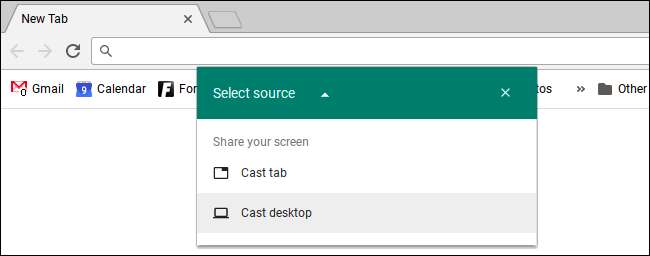Chromebooki mają porty, które umożliwiają podłączenie ich do monitora komputera, telewizora lub innego wyświetlacza. Możesz wykonać kopię lustrzaną swojego pulpitu na wielu wyświetlaczach lub użyć dodatkowych wyświetlaczy jako oddzielnych pulpitów, aby uzyskać dodatkową przestrzeń na ekranie.
Możesz też bezprzewodowo odbijać cały ekran swojego Chromebooka - lub tylko jedną kartę przeglądarki - na zewnętrznym wyświetlaczu. Ten zewnętrzny wyświetlacz potrzebuje tylko pliku Chromecast lub inne urządzenie obsługujące Google Cast.
Użyj kabla fizycznego
Aby fizycznie podłączyć Chromebooka do wyświetlacza zewnętrznego, musisz użyć dowolnego portu dołączonego do Chromebooka. W zależności od Chromebooka możesz mieć co najmniej jeden z następujących portów:
- Pełnowymiarowy port HDMI, który umożliwia podłączenie standardowy kabel HDMI do swojego Chromebooka.
- Mniejszy port micro HDMI, który umożliwia podłączenie kabel micro-HDMI-HDMI do swojego Chromebooka.
- Port mini DisplayPort, który umożliwia podłączenie kabel mini-DisplayPort-to-HDMI do swojego Chromebooka.
- Port VGA, który umożliwia podłączenie Kabel VGA bezpośrednio na Chromebooka. VGA jest stary i powinieneś go unikać, jeśli to możliwe, ale niektóre starsze projektory mogą nadal wymagać połączeń VGA.
W zależności od urządzenia, do którego podłączasz Chromebooka, może być potrzebny jeden z kilku adapterów. Na przykład, jeśli Twój Chromebook ma port micro HDMI i chcesz go podłączyć do starszego projektora, który wymaga połączenia VGA, musisz zaopatrzyć się w kabel przejściowy micro-HDMI-VGA.
Jeśli nie masz pewności, który port ma Twój Chromebook, zapoznaj się z instrukcją lub danymi technicznymi konkretnego modelu Chromebooka.
Gdy masz już odpowiedni kabel, po prostu użyj go do podłączenia Chromebooka do zewnętrznego wyświetlacza.
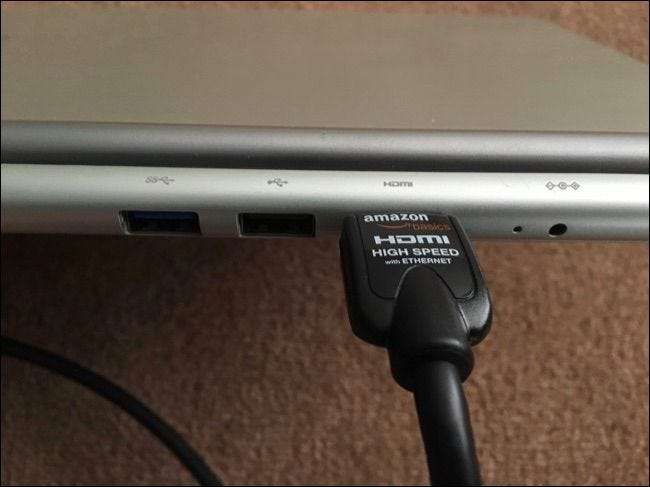
Dostosuj ustawienia wyświetlania zewnętrznego
Po nawiązaniu połączenia możesz dostosować ustawienia zewnętrznego wyświetlacza bezpośrednio na swoim Chromebooku. Na Chromebooku kliknij pasek stanu w prawym dolnym rogu ekranu i wybierz podłączony ekran zewnętrzny.
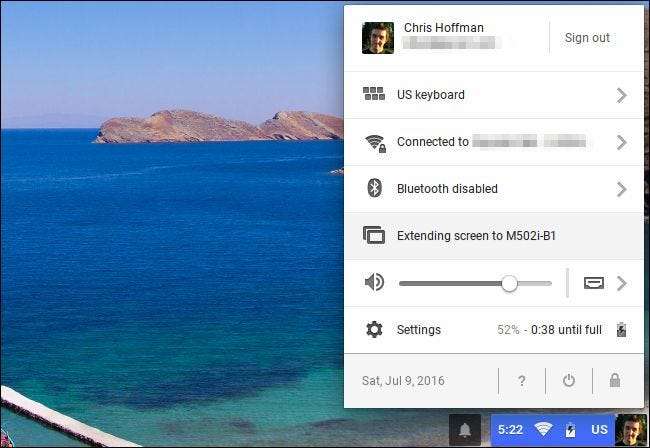
ZWIĄZANE Z: Opanuj system operacyjny Chrome za pomocą tych skrótów klawiaturowych na Chromebooku
Dla wyświetlaczy można wybrać tryb „Mirrored” lub „Extended Desktop”. W trybie lustrzanym masz jeden pulpit, który jest odzwierciedlany na wszystkich ekranach. W trybie rozszerzonego pulpitu każdy wyświetlacz zapewnia po prostu więcej miejsca na biurko i są one oddzielne.
Możesz także przełączać się między trybami lustrzanego i rozszerzonego pulpitu z dowolnego miejsca w systemie operacyjnym Chrome za pomocą pliku
skrót klawiszowy
. Po prostu naciśnij Ctrl i
 (F4) w tym samym czasie.
(F4) w tym samym czasie.
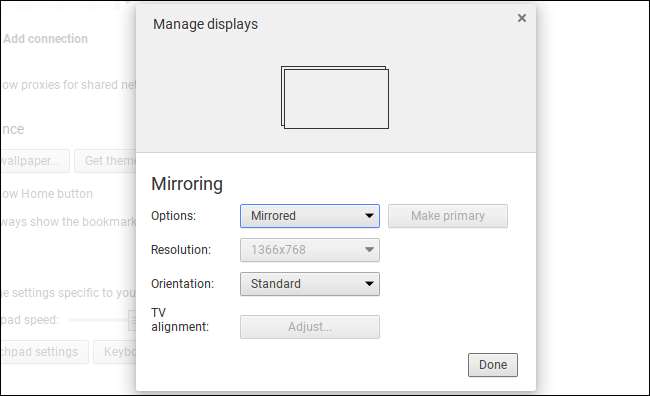
Jeśli wybrałeś tryb rozszerzonego pulpitu, możesz przeciągać i upuszczać ekrany, aby kontrolować ich orientację. Na przykład, jeśli wyświetlacz zewnętrzny jest fizycznie umieszczony nad Chromebookiem, przeciągnij i upuść jego ikonę, aby pojawiła się nad ekranem Chromebooka. Możesz wybrać, który wyświetlacz ma być głównym wyświetlaczem.
Możesz także wybrać idealną rozdzielczość dla zewnętrznych wyświetlaczy, jeśli nie została ona prawidłowo wykryta automatycznie, i wybrać inną orientację (obrót), jeśli chcesz odwrócić lub obrócić obraz.
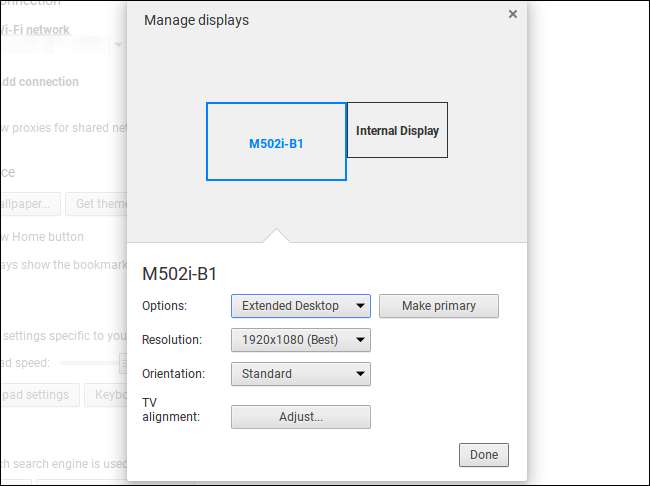
Funkcja „TV Alignment” umożliwia dokładne ustawienie położenia obrazu na wyświetlaczu zewnętrznym, co będzie konieczne, aby zapobiec obcięciu lub pojawieniu się czarnej ramki wokół obrazu na niektórych telewizorach. Jeśli wystąpi problem, możesz użyć klawiszy strzałek razem z klawiszem Shift, aby dostosować obraz, aby wyglądał poprawnie na telewizorze.
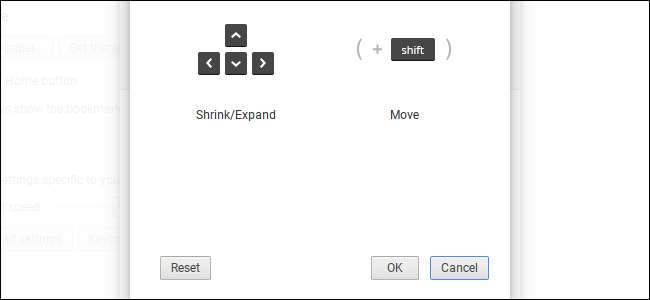
Połącz się bezprzewodowo z Chromecastem (lub Google Cast)
ZWIĄZANE Z: Wyświetlaj ekran swojego komputera na telewizorze za pomocą Chromecasta Google
Chromebooki nie obsługują Standard Miracast do bezprzewodowych wyświetlaczy zewnętrznych, więc jedynym sposobem na nawiązanie połączenia bezprzewodowego jest użycie protokołu Google Cast. Jeśli masz urządzenie Chromecast podłączone do wyświetlacza lub inne urządzenie obsługuje protokół Google Cast (np. Roku lub niektóre telewizory Smart TV), możesz użyć Chromecasta do bezprzewodowo „przesyłaj” kartę przeglądarki lub cały pulpit do wyświetlacza.
Jeśli patrzysz na stronę internetową, Twoje działania zostaną odzwierciedlone na wyświetlaczu. Nie potrzebujesz nawet Rozszerzenie Google Cast zrobić to już więcej. Po prostu kliknij przycisk menu i wybierz „Przesyłaj”. W wyświetlonym oknie dialogowym możesz wybrać, czy chcesz przesyłać pojedynczą kartę przeglądarki, czy cały pulpit.